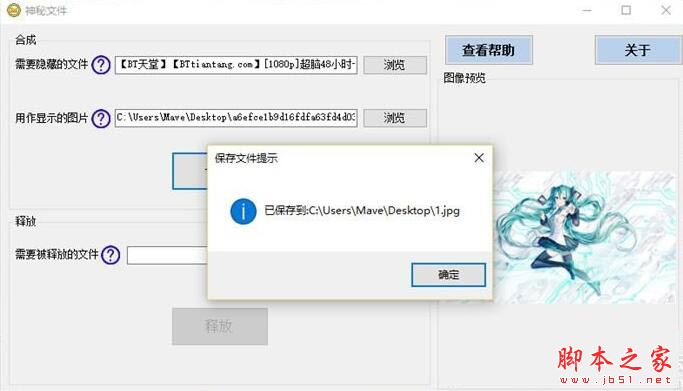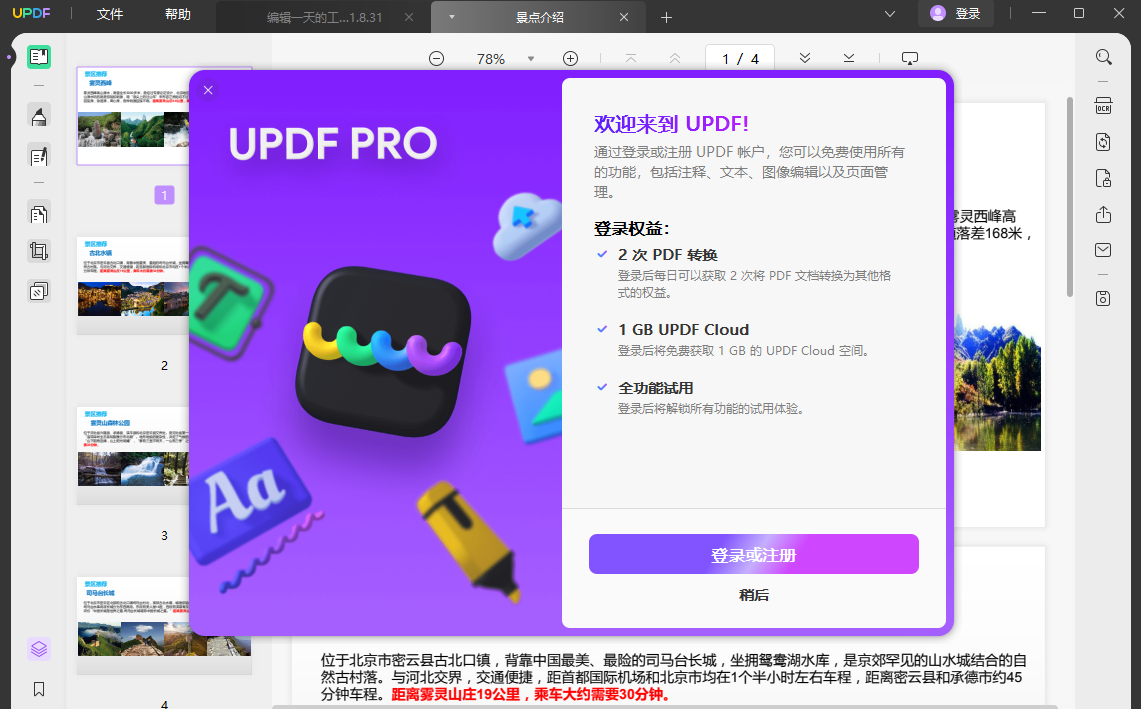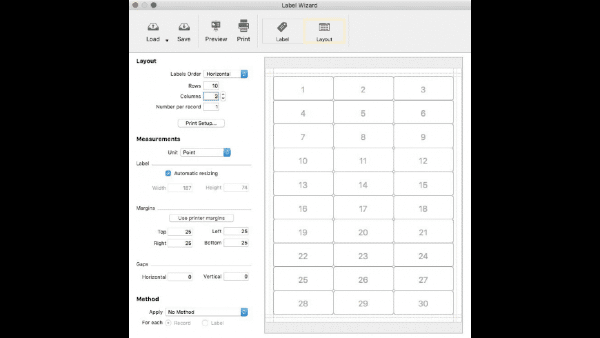forev FV-850S手柄驱动下载 forev FV-850S手柄驱动(手柄驱动整合助手) V1.0 免费最新版
forev FV-850S手柄驱动是一款非常实用非常不错手柄驱动的整合工具。想要好用的手柄驱动?那就快试试知识兔小编推荐的forev手柄驱动最新版下载体验。适用于所有型号手柄,不论是索尼、任天堂还是微软都可以使用。有需要的用户欢迎来知识兔下载体验。
forev手柄驱动手柄参数
型号:FV-850S
游戏设备类型:游戏手柄
接口:USB
键数:12
其它性能:数字/模拟模式间任意转换、超强双振动功能、支持快速连发、慢动作功能、橡皮软胶、防汗防滑
forev手柄驱动安装步骤
1、从知识兔下载forev手柄驱动安装包并解压,知识兔双击运行
2、启动后知识兔点击“开始”,然后知识兔根据提示手动添加驱动,知识兔点击“下一步”
3、安装完成后知识兔点击“完成”即可
forev手柄驱动使用教程
1、把手柄的USB端口插进到电脑里面之后,电脑里面就会出现相关的提示。等到提示消失后,就可以开始相关的操作步骤了。直接知识兔点击电脑左下角的【开始】,然后知识兔会出现相关的选项,找到【设备和打印机】这一项。
2、进入到【设备和打印机】之后,就能够从这里看到所以与电脑连接的设备了。接着在【设备】这一栏里面,你会看到一个游戏控制器模样的图标。显示这个图标就代表你的手柄已经成功连接上电脑了。
3、接着就开始测试手柄的功能了,鼠标选中游戏控制器的图标,知识兔点击右键,在选项中选择【游戏控制器设置】这一个选项。接着在弹出来的【游戏控制器】页面中鼠标知识兔点击右下角的【属性】这一按钮。
4、在【测试】那一栏中可以看到手柄是否在正常工作。具体的测试方法,直接旋转手柄中的左方向操作杆以及方向按键,观看电脑页面上的“X轴/Y轴”十字光标移动是否跟自己的操作一样。一样的话就是正常的。
5、接着按照上面的步骤,测试其他的操作杆和方向按键是否是正常的、移动的方向是否和十字光标移动的方向一样。一样的话就是正常的。所有按钮以此类推。
6、最后一步是校准手柄,在【校准轴】的页面中操作手柄,看看手柄转动后是否回到原来的中心位置。分别校准X/Y轴,接着再校准Z轴,校准方法均是旋转操作杆。
forev手柄驱动更新日志
修复检测失败的问题
下载仅供下载体验和测试学习,不得商用和正当使用。